この記事にはプロモーションが含まれています
iPhoneのアラームの音量が小さい時の調節方法|目覚まし音量が勝手に下がる時は画面注視認識機能を調整しよう

iPhoneユーザーの皆さんアラーム使っていますか?
iPhoneは説明書などを読まなくても直感的に使えるインターフェイスになっており、様々な機能があります。
機能の中にはこんな機能あったのか!?なんて機能もあります。
今回はアラームの音量の設定方法と、画面注視認識機能というものについて紹介していこうと思います!!
iPhoneのアラームについて

まずはiPhoneのアラームについて知ってる人も多いですが確認していきましょう!
こちらがiPhoneのアラーム画面で、アラームが鳴る時間を別々に分けて設定することができます。

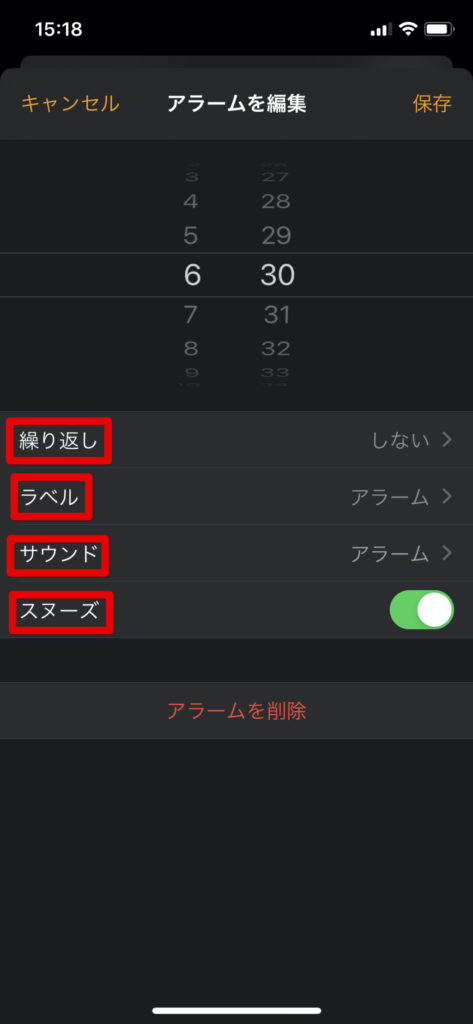
5分後や10分後おきにアラームをかけてもOKです!
また編集で、毎日同じ時間なら「繰り返し」をしてもいいですし「サウンド」で音を変えたり「スヌーズ」で止めた後にもう一度鳴らす事ができたりもします。
使っている人にはとても便利なアプリケーションです。
アラームの音量について
アラームの音量はiPhoneの音量ボタンでは変えられなくなっています。
音量を変更するには、ホーム画面から「設定」を開きます。
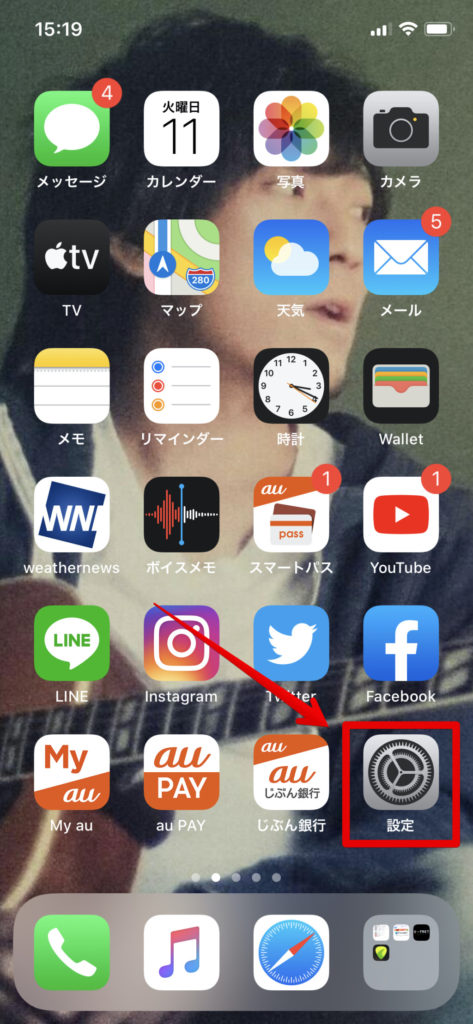
そして「サウンドと触覚」をタップします。
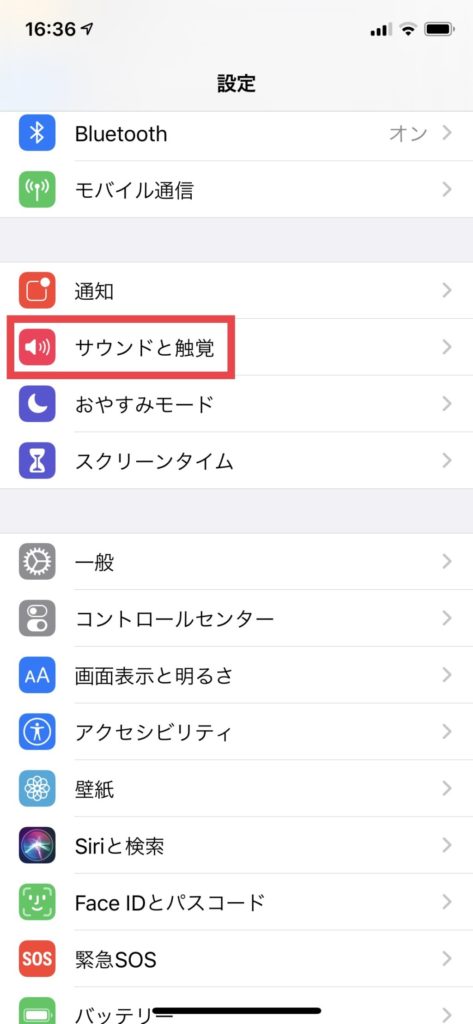
するとこの画面が出るので、音量のバーで調整する事ができます。
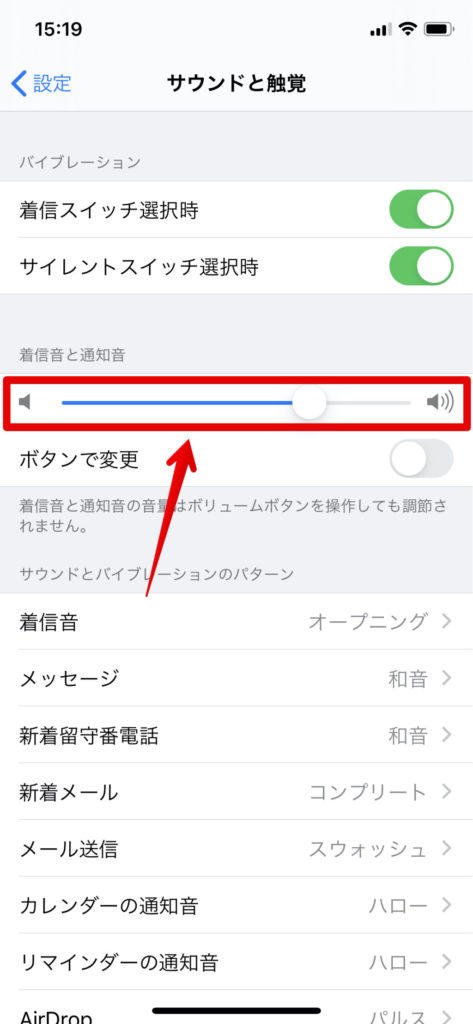
アラームの音量は電話の着信音の大きさとも連動していますので、設定するとどちらも大きくなってしまいます。
Face IDの画面注視機能について

Face ID機種を使用しているユーザーで「アラームの時に音量が最初は普通だったのにいきなり小さくなる」という呟きをよく見かけます。
これには「画面注視認識機能」が関係しています。
画面注視機能とは
iPhone Xから新たに導入された「Face ID」これが顔を認識するとロックが解除できるようになりました。
そしてこの機能はロック解除以外にも「画面を見ていない時に自動で暗くする」「音量を調整する」などして省電力化しています。
ですので、アラームが鳴って一度、顔認証してしまいロックが解除されると急激に音量が小さくなるんですね。
画面注視認識機能をオフにする
この機能はオフにする事ができます。
アラームの音が突然小さくなるのは困るという方は試してみるのもいいですよ!
「設定」から「Face IDとパスコード」をタップしパスコードを入れます。
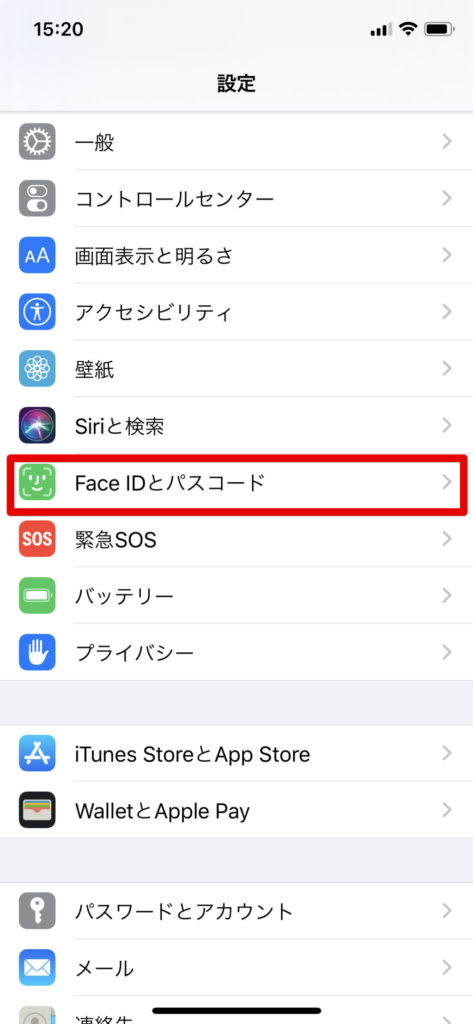
「画面注視認識機能」をオフにすればOKです!
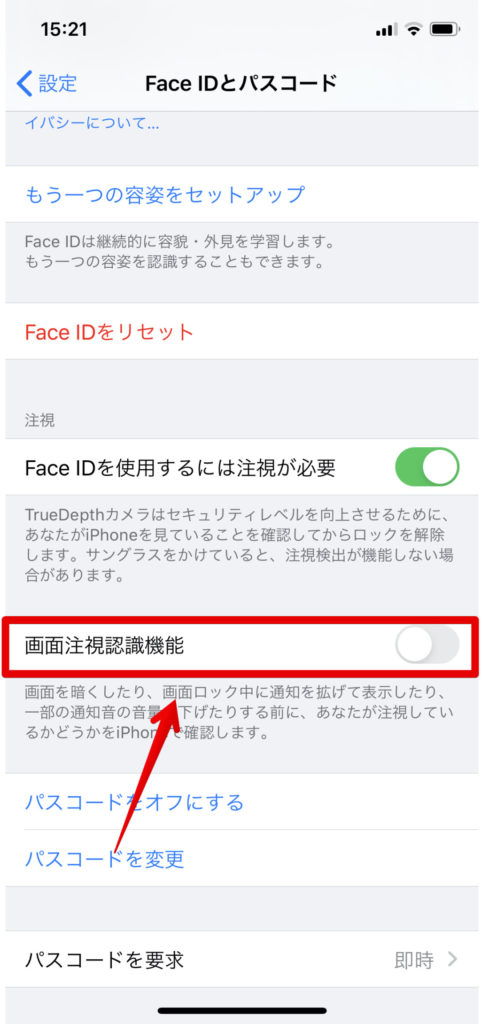
これで画面注視機能でアラーム時の音が小さくならなくなりました。
まとめ

最近会社に行くのにアラームが小さく一度寝坊をしました(笑)
いきなり小さくなってしまったりして案外起きれないもので便利な機能ではあるんですが、アラームはよく使うアプリなので筆者は画面注視認識機能はオフにしました!
同じように思っている方は是非試してみてください!
ここまで読んでいただきありがとうございました。
コメント
コメント一覧 (6件)
素晴らしいです
読んで頂きありがとうございます。是非役立てていただければ幸いです!
今日アラーム音小さくて寝坊して仕事休んじゃったからこの情報助かります。
読んで頂きありがとうございました!僕も寝坊した事があったので、お役にたてて良かったです。
ありがと
閲覧いただきありがとうございます!